La aplicación de escala gráfica requiere tres clics: el primero determina el origen y los dos siguientes definen los vectores de escala. Revit calcula un factor de escala estableciendo la relación de las longitudes de los dos vectores. Por ejemplo, suponga que realiza el boceto de un primer vector de 5 pies y un segundo de 10 pies. Esto crea un factor de escala de 2. El resultado es que los elementos adquieren un tamaño que es el doble del original.
- Realice uno de estos procedimientos:
- Seleccione los elementos a los que aplicar escala y haga clic en la ficha Modificar | <Elemento>
 grupo Modificar
grupo Modificar
 (Escala).
(Escala). - Haga clic en la ficha Modificar
 grupo Modificar
grupo Modificar
 (Escala), seleccione los elementos deseados y pulse Intro.
(Escala), seleccione los elementos deseados y pulse Intro.
Solo debe seleccionar elementos compatibles, por ejemplo líneas y muros. La herramienta Escala no está disponible si en la selección hay un elemento no compatible.
- Seleccione los elementos a los que aplicar escala y haga clic en la ficha Modificar | <Elemento>
- En la barra de opciones, seleccione Gráfico.
- En el área de dibujo, haga clic para establecer el origen.
El origen es el punto a partir del cual cambia el tamaño del elemento. El cursor se ajusta mediante forzado a varias referencias. Pulse TAB para cambiar los puntos de forzado de cursor.
- Mueva el cursor para definir el primer vector.
- Haga clic para especificar la longitud.
- Mueva el cursor de nuevo para definir el segundo vector. Consejo: Puede utilizar cotas receptivas para introducir los valores de la longitud de los vectores.
- Haga clic para especificar ese punto.
La escala del elemento seleccionado cambiará de forma que los extremos del vector 1 coincidan con los del vector 2.
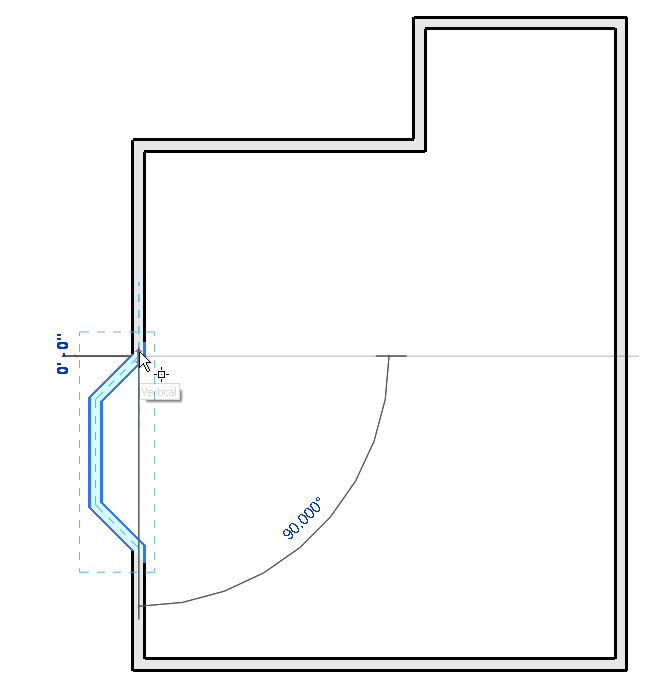
Definición del primer vector de escala
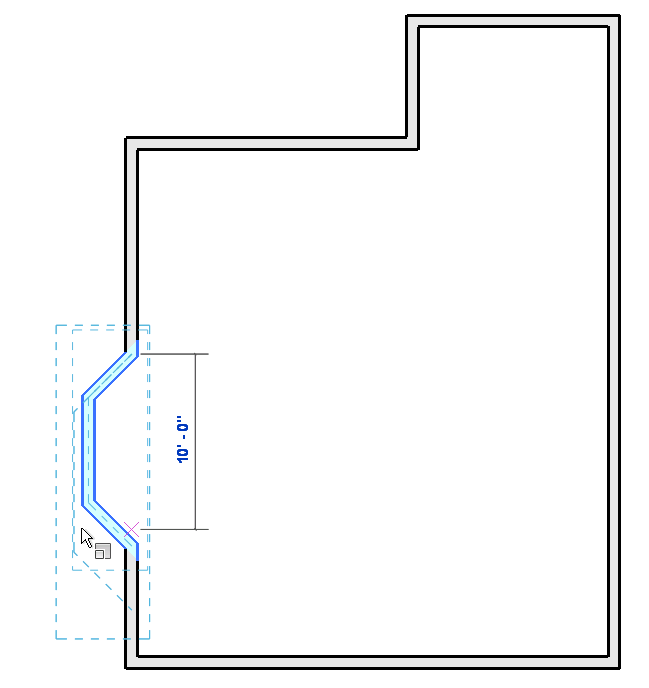
Definición del segundo vector de escala
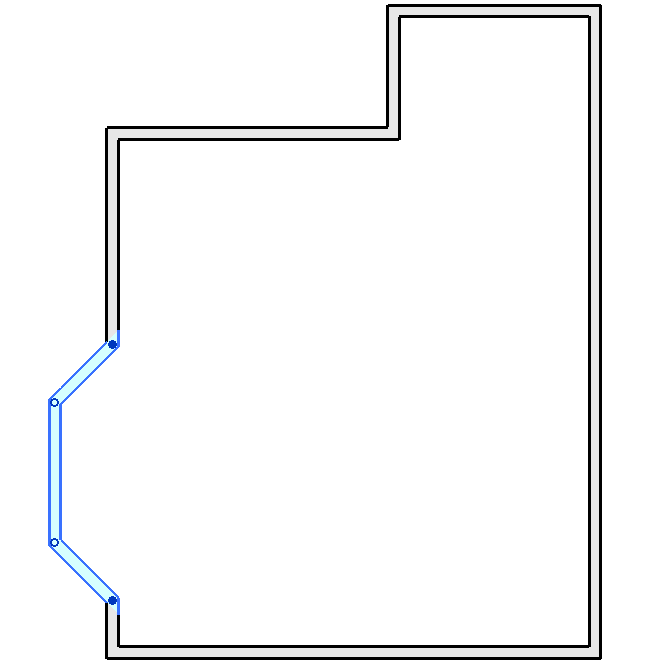
Elemento con escala aplicada